Att hantera kommunikation med personer som begär att boka dina utrymmen är avgörande för att ge en smidig och professionell service. Med TimelyÄr programvara för platshantering, kan du manuellt skicka anpassade e-postmeddelanden till personer som skickar bokningsförfrågningar. Detta säkerställer att de hålls informerade om sin bokningsstatus, uppdateringar eller ytterligare detaljer, vilket hjälper dig att leverera en utmärkt kundupplevelse under hela bokningsprocessen.
I den här guiden går vi igenom hur du ställer in anpassade e-postmallar och manuellt skickar aviseringar – vare sig de är individuella eller i bulk – för att förbättra kommunikationen med dina insändare av platsbokning.
1. Fördelar med anpassade meddelanden
Att skicka anpassade meddelanden till utrymmesbegärare ger flera viktiga fördelar:
- Personlig kommunikation: Skräddarsy dina meddelanden efter specifika detaljer relaterade till platsbokningen, vilket gör din kommunikation mer relevant och engagerande. Denna personliga touch hjälper insändare att känna sig värdefulla och informerade.
- Realtidsuppdateringar: Oavsett om du informerar insändare om ändringar eller delar ytterligare instruktioner, anpassade e-postmeddelanden säkerställer att insändare får aktuell och korrekt information om sina bokningsförfrågningar.
- Operativ flexibilitet: Genom att manuellt skicka aviseringar kan du anpassa dina meddelanden efter behov, baserat på specifika önskemål eller ändringar, vilket ger en mer lyhörd och personlig service.
Genom att använda Timelys anpassade meddelandesystem kan du förbättra kommunikationen, förbättra användarupplevelsen och effektivisera rumsbokningsprocessen.
2. Vad är anpassade manuella meddelanden?
Anpassade manuella aviseringar är personliga e-postmeddelanden som du skickar manuellt till avsändare av platsbokning. Till skillnad från automatiska e-postmeddelanden, som utlöses av specifika systemhändelser, ger dessa meddelanden flexibilitet i timing och innehåll, så att du kan kommunicera skräddarsydda meddelanden som är specifika för varje rumsbokning.
3. Skapa anpassade e-postmallar för insändare för rumsbokning
Innan du skickar anpassade aviseringar rekommenderar vi att du konfigurerar e-postmallar. Dessa mallar sparar tid och hjälper till att upprätthålla konsekvent, professionell kommunikation. Så här skapar du en anpassad e-postmall i Timely:
- Logga in på din Timely Dashboard.
- Från huvudmenyn väljer du Community-evenemang, klicka sedan på Mallar fliken.
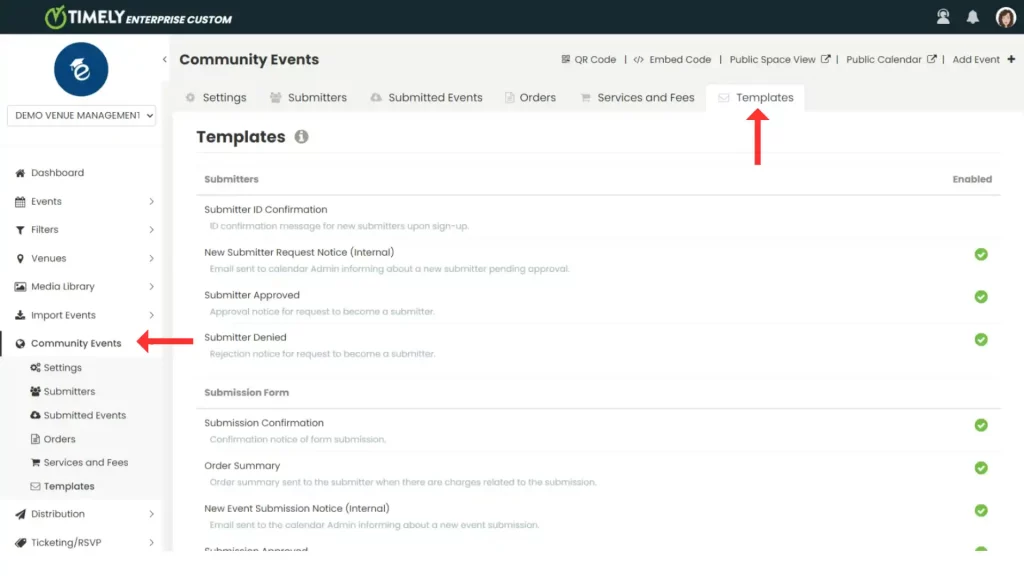
- Bläddra ner till Anpassade meddelandemallar avsnitt, där du kan se tillgängliga mallar.

- Klicka på +Lägg till objekt för att skapa en ny mall. Detta öppnar mallredigeraren, där du kan anpassa följande:
- Mallnamn: Välj ett igenkännbart namn för att enkelt identifiera mallen senare.
- E-postämne: Skriv en ämnesrad som återspeglar syftet med meddelandet.
- Sidhuvud: Anpassa hälsningen för att göra den relevant och välkomnande.
- Kaross: Skriv huvudmeddelandet och inkludera dynamiska fält för att anpassa detaljer som bokningsdatum eller rumsinformation.
- Sidfot: Inkludera din avslutande information, såsom din signatur, logotyp eller kontaktuppgifter.
- Förhandsgranska meddelandet genom att skicka ett testmail till dig själv för att säkerställa att det är korrekt och tydligt.
- När du är nöjd klickar du på Spara.
Dina anpassade e-postmallar kommer nu att vara tillgängliga när du manuellt skickar meddelanden till rumsbokningsinlämnare.
4. Hur man skickar anpassade meddelanden manuellt
När dina mallar har konfigurerats kan du börja skicka personliga aviseringar. Nedan finns en steg-för-steg-guide om hur du manuellt skickar meddelanden till enskilda eller flera insändare.
4.1 Skicka anpassade meddelanden till enskilda insändare
- Logga in på din Timely instrumentbräda: Timely Dashboard.
- Från huvudmenyn, klicka på Community-evenemang.
- Gå till Inskickade händelser fliken för att se alla inskickade förfrågningar om rumsbokning eller beställningar för platsreservation.

- Använd filter för att begränsa resultaten efter inlämningsdatum, plats, utrymme eller arrangör, om det behövs.
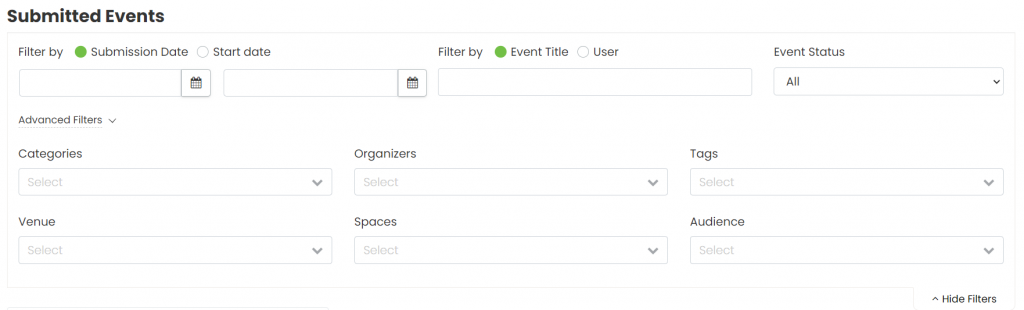
- När du har valt en avsändare, håll muspekaren över bokningens namn och klicka på Meddela insändaren.
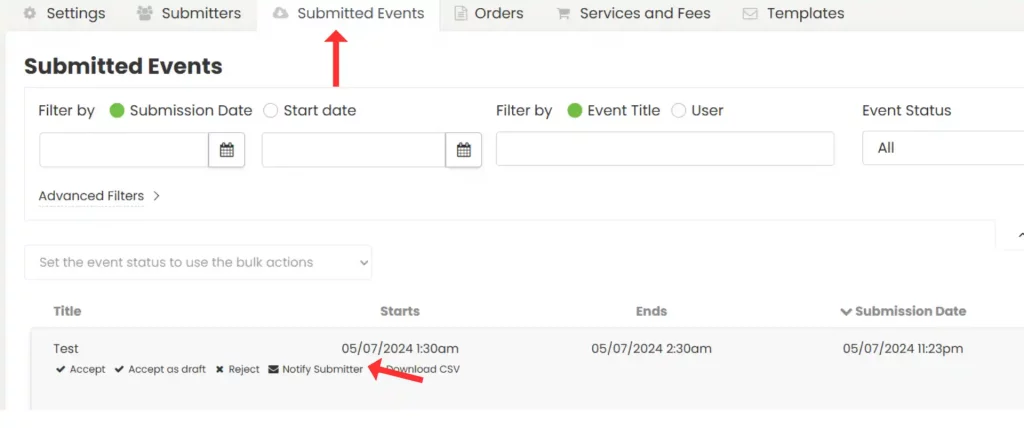
- I popup-fönstret väljer du en anpassad meddelandemall från rullgardinsmenyn. Klick Skicka meddelande. Systemet kommer automatiskt att skicka det personliga e-postmeddelandet till avsändaren.
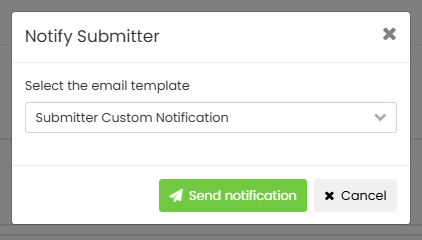
4.2 Skicka massmeddelanden till flera insändare
Följ dessa steg för att meddela flera insändare samtidigt:
- Logga in på din Timely konto
- Från huvudmenyn, gå till Community-evenemang, klicka sedan på Beställningar fliken.
- Använd filtren längst upp på skärmen för att hitta specifika bokningar som du vill meddela.
- Markera kryssrutorna bredvid de bokningsförfrågningar du vill inkludera, vilket aktiverar funktionen för massåtgärder.
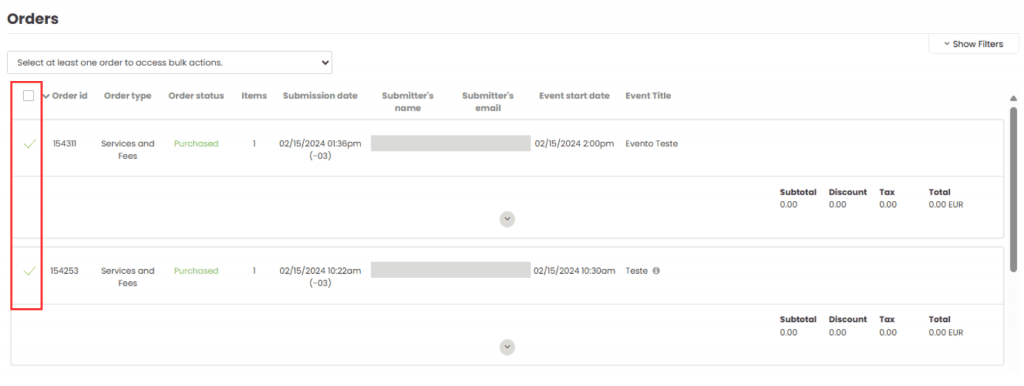
- Välj i rullgardinsmenyn för åtgärder Meddela insändare.
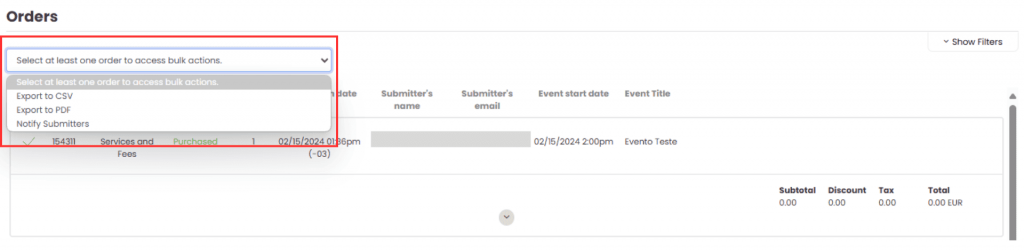
- Ett popup-fönster visas – välj din anpassade e-postmall. Klick Skicka meddelande. Du kommer att få en bekräftelse när aviseringarna har skickats.
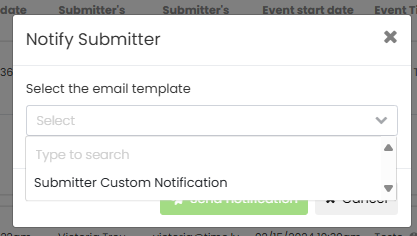
5. Undvika dubbletter av meddelanden
Timelys system innehåller en varningsfunktion för att förhindra att duplicerade meddelanden skickas till samma mottagare. Om du försöker skicka om ett meddelande till en avsändare som redan har fått ett, kommer ett popup-fönster att visas som visar datum och tid då meddelandet senast skickades. Du kan sedan välja att antingen fortsätta med att skicka eller avbryta åtgärden för att undvika dubbelarbete.
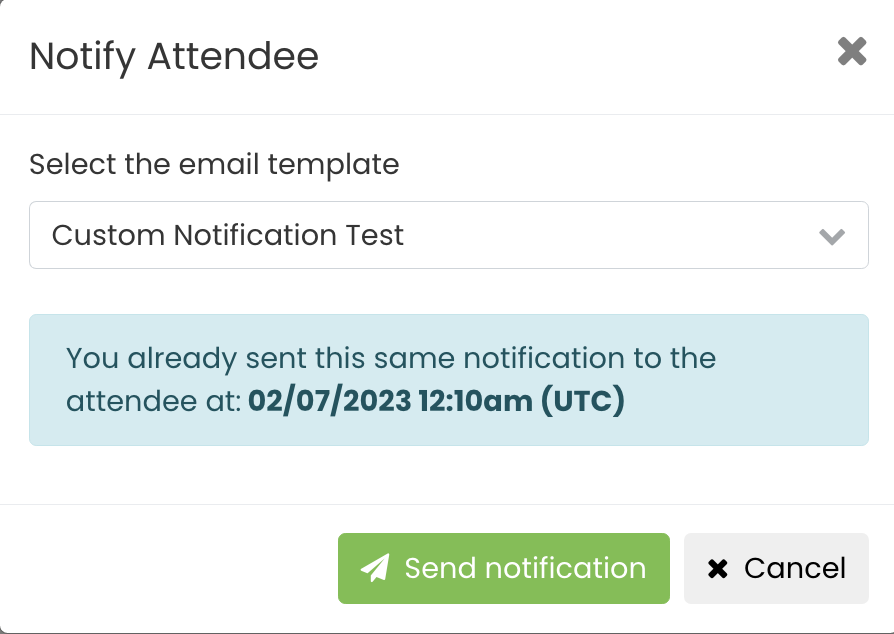
Använda TimelyMed den manuella aviseringsfunktionen kan du upprätthålla tydlig, personlig kommunikation med insändare av rumsbokningar. Oavsett om du bekräftar en bokning, ger instruktioner eller skickar uppdateringar, säkerställer anpassade e-postmeddelanden att dina meddelanden är professionella, aktuella och relevanta för dina användares behov. Detta hjälper till att förbättra den övergripande tillfredsställelsen och förbättrar din servicekvalitet.
Behöver du ytterligare hjälp?
För ytterligare vägledning och support, besök vår Hjälpcenter. Dessutom, om du har några frågor eller behöver hjälp, tveka inte att kontakta vårt kundframgångsteam genom att öppna en supportbiljett från din Timely kontots instrumentpanel.
Dessutom, om du behöver ytterligare hjälp med att implementera och använda Timely platsledningssystem, vi hjälper gärna till. Utforska alla professionella tjänster vi erbjuder, och gärna kontakta oss i dag!